税源调查报表上直报系统在线填报操作指南
- 格式:doc
- 大小:2.22 MB
- 文档页数:10
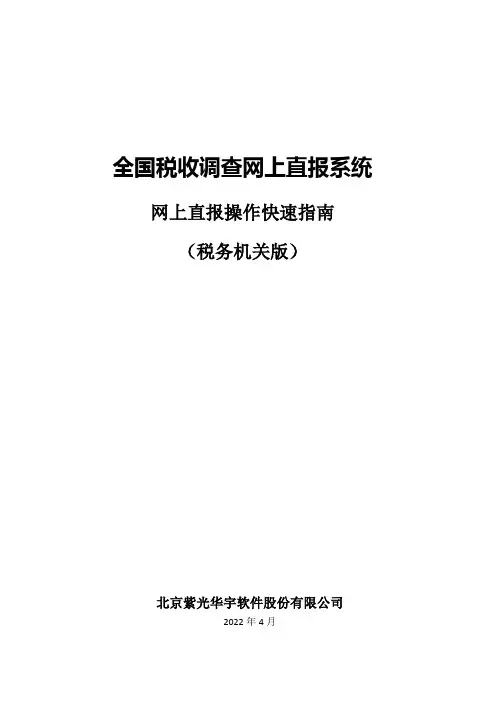
全国税收调查网上直报系统网上直报操作快速指南(税务机关版)北京紫光华宇软件股份有限公司2022年4月目录概要 (1)1、网上直报登录 (1)2、数据填报 (4)2.1在线录入 (4)2.2单机版录入 (6)3、审核数据 (11)3.1在线审核 (11)3.1.1自动审核 (11)3.1.2手动审核 (12)3.2单机版审核 (17)4、上报数据 (18)4.1在线上报 (18)4.2单机版(NTSS)数据上报 (19)5、其他 (25)5.1 报表户上级代码 (25)5.1.1单机版修改 (25)5.1.2 网上直报修改 (27)5.2 查询上报审核情况 (28)5.2.1上报审核情况统计 (28)5.2.2 数据查看 (29)5.3 数据锁定 (30)6 修改密码 (30)6.1 修改税务机关登录密码 (30)6.2 修改下属企业登录密码 (31)概要税务机关利用网上直报系统主要对数据进行审核、汇总,并将审核无误的数据上报。
网上直报数据填写上报方式分为两种,一种是在线填写并且上报,另一种是在NTSS单机版上填写,审核完毕后将数据上报到服务器上。
1、网上直报登录在IE浏览器的地址栏中输入报表服务器的地址/浏览器显示系统的登录界面,如图1。
(图1)然后,按照以下步骤登陆税务机关界面:第一步选择【税务机关】选项,如图2:(图2)第二步选择【任务】和【报表期】,如图3:(图3)第三步输入【税务机关代码】和【密码】。
税务机关代码:也就是该税务机关代码,密码:即登录密码,初始密码为123456,登陆后,可以在工具栏对密码进行修改。
完成以上步骤后,点击【登录】按钮,即可登陆税务机关的管理页面,如图4。
(图4)注:点击“+”号展开,可以看到该登录机关的下属企业以及各个企业的数据填写和上报情况,如图5:(图5)2、数据填报数据填报分为在线录入和单机版录入两种方式。
在线录入,即在ie浏览器直接填写数据,在线审核。
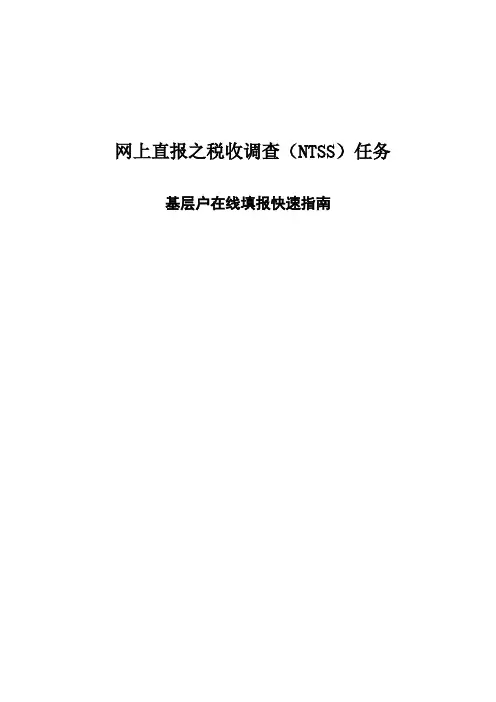
网上直报之税收调查(NTSS)任务基层户在线填报快速指南目录在线填报操作快速指南一、登录电子税务局首先,企业用税号或者CA证书登陆税务局网上办税服务厅,点击左侧的菜单下拉按钮,选择【应用广场|税务软件】---【网上直报】以税务局账户密码登陆电子税务局客户端软件。
登陆成功后,看到如下图界面。
2.1.网厅登录地址:点击右上方“用户登录”3.选择CA登录,插入U棒,输入CA证书密码,点击登录4.点击应用广场上的【税务软件】二、选择任务进入网上直报系统后,会显示如下页面:图 1点击进入税收调查任务,如:2017年度全国税收调查,有类似如下界面,点击“在线填报”:图 2三、录入数据下载及安装填报插件点击【在线填报】后,就可以填报数据了。
如果是第一次使用本系统或报表插件需要升级时,系统会提示自动下载并安装插件。
IE 将弹出询问对话框确认是否安装,请按点击“允许”、“安装”等选项(IE版本不同,提示可能不同)。
图 3一般情况下,这个过程会很快完成,之后您就可以开始录入数据了插件下载安装后,如果服务器上的插件没有升级,则再次填报选择报表期数据时,系统将不会再次下载插件。
插件正确安装后,系统就会在新的IE窗口中打开报表。
注意:网上直报系统默认支持IE浏览器。
如企业填报过程所在电脑使用的默认浏览器不是IE浏览器,可能出现不兼容的情况。
如遇到类似情况,请尝试用把电脑默认浏览器设置为IE浏览器。
数据录入在线插件安装成功后,系统将从服务器上下载报表任务,并在IE 窗口中打开报表任务图 4鼠标双击,表元里会出现一个闪动的输入提示符,这时可以直接用键盘输入数据;但如果表元本身有数据,新输入的数据将覆盖原来的。
另外,也可以用键盘来移动录入焦点。
在填报数据时,用户点击页面下侧的报表标签切换报表。
在报表标签上点击鼠标右键,弹出如下菜单,选择报表标签的显示方式并切换到相应的报表。
图 5注:当重新修改录入已上报数据时,如果上级已锁定当前数据,则在线填报时系统会出现如下提示,用户不能再修改数据。
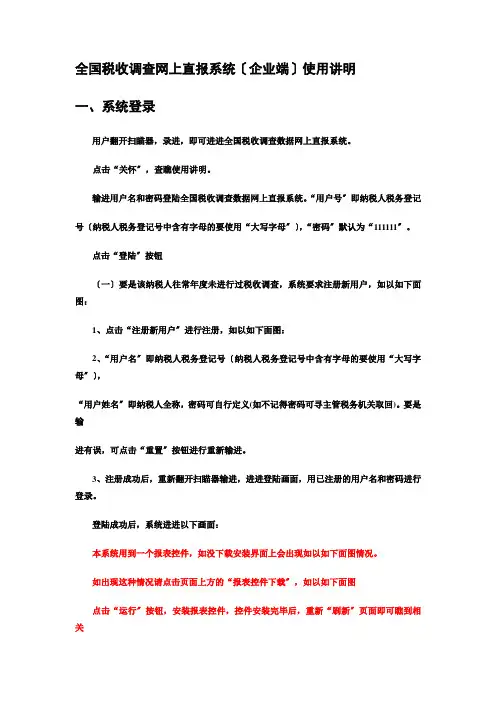
全国税收调查网上直报系统〔企业端〕使用讲明一、系统登录用户翻开扫瞄器,录进,即可进进全国税收调查数据网上直报系统。
点击“关怀〞,查瞧使用讲明。
输进用户名和密码登陆全国税收调查数据网上直报系统。
“用户号〞即纳税人税务登记号〔纳税人税务登记号中含有字母的要使用“大写字母〞〕,“密码〞默认为“111111〞。
点击“登陆〞按钮〔一〕要是该纳税人往常年度未进行过税收调查,系统要求注册新用户,如以如下面图:1、点击“注册新用户〞进行注册,如以如下面图:2、“用户名〞即纳税人税务登记号〔纳税人税务登记号中含有字母的要使用“大写字母〞〕,“用户姓名〞即纳税人全称,密码可自行定义(如不记得密码可寻主管税务机关取回)。
要是输进有误,可点击“重置〞按钮进行重新输进。
3、注册成功后,重新翻开扫瞄器输进,进进登陆画面,用已注册的用户名和密码进行登录。
登陆成功后,系统进进以下画面:本系统用到一个报表控件,如没下载安装界面上会出现如以如下面图情况。
如出现这种情况请点击页面上方的“报表控件下载〞,如以如下面图点击“运行〞按钮,安装报表控件,控件安装完毕后,重新“刷新〞页面即可瞧到相关报表任务。
(二)往常年度已进行过税收调查的纳税人,录进“用户号〞和“密码〞登录,登陆成功后进进以以如下面图面:纳税人上年度进行过税务调查,信息表中相关工程代码自动显示上年度的报送信息,如果纳税人的信息未发生变化可不修改信息表,直截了担任择企业表和物资劳务表进行数据录进。
二、系统全然功能本系统实现了纳税人税收调查数据的录进、对录进的数据进行初步审核等功能。
税收调查所涉及的报表,能够通过点击“选择报表表格〞的“下拉列表〞进行选择和切换。
信息表和物资劳务表中涉及的需要选择代码录进的工程,必须通过屏幕左上方的“代码树〞进行录进和修改。
见以如下面图:“2021年度税收调查填写讲明〞列明了2021年度税收调查各个工程的口径讲明,可下载查阅。
要是出现扫瞄器左侧代码树点击“+〞号不能展开的情况,可能是登录系统的人比立多,请先保持数据,然后将光标放在扫瞄器左侧,点击鼠标右键,点击“刷新〞,可重新进行选择。
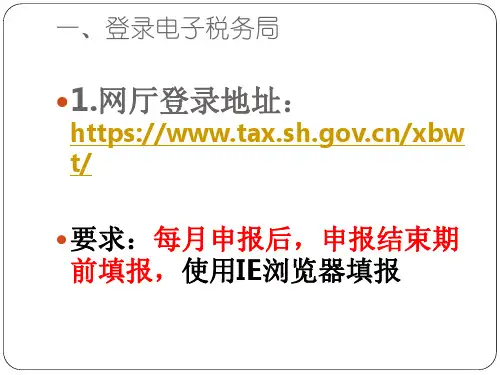
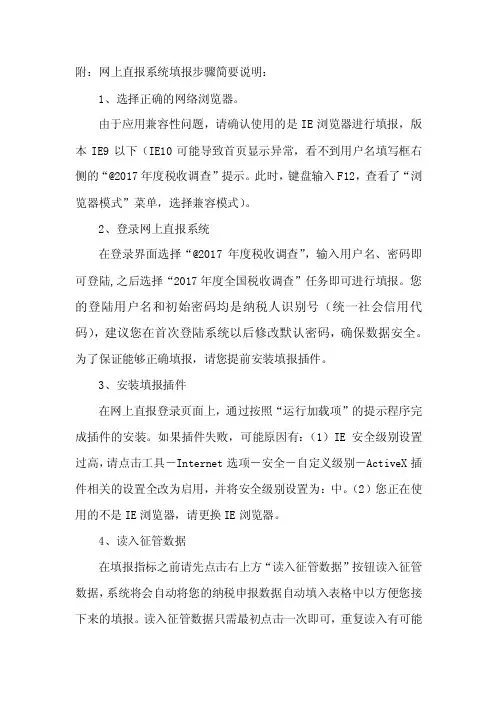
附:网上直报系统填报步骤简要说明:1、选择正确的网络浏览器。
由于应用兼容性问题,请确认使用的是IE浏览器进行填报,版本IE9以下(IE10可能导致首页显示异常,看不到用户名填写框右侧的“@2017年度税收调查”提示。
此时,键盘输入F12,查看了“浏览器模式”菜单,选择兼容模式)。
2、登录网上直报系统在登录界面选择“@2017年度税收调查”,输入用户名、密码即可登陆,之后选择“2017年度全国税收调查”任务即可进行填报。
您的登陆用户名和初始密码均是纳税人识别号(统一社会信用代码),建议您在首次登陆系统以后修改默认密码,确保数据安全。
为了保证能够正确填报,请您提前安装填报插件。
3、安装填报插件在网上直报登录页面上,通过按照“运行加载项”的提示程序完成插件的安装。
如果插件失败,可能原因有:(1)IE安全级别设置过高,请点击工具-Internet选项-安全-自定义级别-ActiveX插件相关的设置全改为启用,并将安全级别设置为:中。
(2)您正在使用的不是IE浏览器,请更换IE浏览器。
4、读入征管数据在填报指标之前请先点击右上方“读入征管数据”按钮读入征管数据,系统将会自动将您的纳税申报数据自动填入表格中以方便您接下来的填报。
读入征管数据只需最初点击一次即可,重复读入有可能覆盖掉已经修改的指标。
5、填报其他数据除了自动读入的征管数据外,还需要您补充填报其他指标,以将表格填报完整。
如果在填报中途暂停,可以点保存,将已经填报的数据保存到服务器上,后续登录可以继续填报。
6、计算全部填写完成后,点击计算,系统会把所有的计算表元计算出来,您在填表过程中也可以点计算。
7、审核点击审核按钮,系统将会审核您已经填报完成的报表,如果审核标记为红色(逻辑审核)和黄色(合理性审核),说明您的填报内容可能存在问题,请根据审核详细描述修改错误数据;如确认无误,则请根据实际情况详尽充分地填写文字审核说明。
8、上报再次点击审核,直至审核全部通过后,系统将允许上报数据。


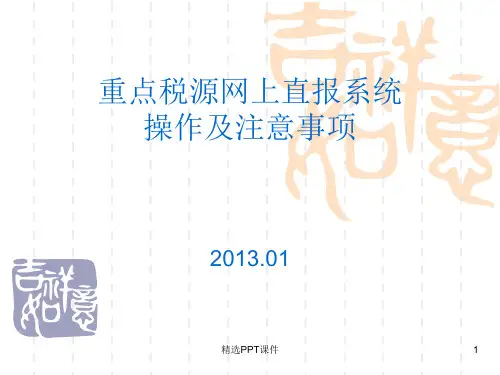
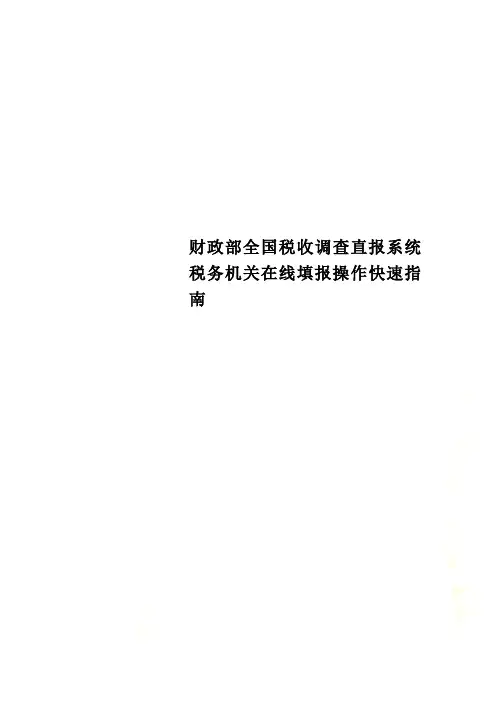
财政部全国税收调查直报系统税务机关在线填报操作快速指南概要税务机关利用网上直报系统主要对数据进行审核、汇总,并将审核无误的数据上报。
网上直报数据填写上报方式分为两种,一种是在线填写并且上报,另一种是在NTSS单机版上填写,审核完毕后将数据上报到服务器上。
1、网上直报登录在IE浏览器的地址栏中输入报表服务器的地址/浏览器显示系统的登录界面,如图1。
(图1)然后,按照以下步骤登陆税务机关界面:第一步选择【税务机关】选项,如图2:(图2)第二步选择【任务】和【报表期】,如图3:(图3)第三步输入【税务机关代码】和【密码】。
税务机关代码:也就是该税务机关代码,密码:即登录密码,初始密码为123456,登陆后,可以在工具栏对密码进行修改。
完成以上步骤后,点击【登录】按钮,即可登陆税务机关的管理页面,如图4。
(图4)注:点击“+”号展开,可以看到该登录机关的下属企业以及各个企业的数据填写和上报情况,如图5:(图5)2、数据填报数据填报分为在线录入和单机版录入两种方式。
在线录入,即在ie浏览器直接填写数据,在线审核。
单机版录入,即使用NTSS系统填写数据,然后将数据上报到服务器上。
2.1在线录入在图5中选择要填报数据的企业,单击,就会在在页面右边出现数据填报的页面,如图6:(图6)在图6中选择要输入数据的单元格,即可以直接输入数据(新输入的数据将覆盖原来的数据),用鼠标点击想要编辑的单元格,则单元格里会出现一个闪动的输入提示符,这时可以直接用键盘输入数据,另外也可以用键盘来移动录入焦点。
在填报过程中,如果对该填报单元格的填写情况有不清楚的地方,可以在该单元格上单击,出现该单元格的信息提示框,根据信息提示框来填写该项内容,如图7:(图7)填报时,点击页面下侧的标签切换报表。
在报表标签上点击鼠标右键,弹出如图8的菜单,选择报表标签的显示方式并切换到相应的报表。
(图8)注:当重新修改录入已上报数据时,如果上级已锁定当前数据,则在线填报时系统会出现如下提示,此时不能再修改数据,如图9:(图9)此时,税务机关也可以去锁定当前数据以及解锁数据,点击单位名称前的如图10(数据锁定),图11(数据解锁):(图10)(图11)图10显示的是对数据进行锁定操作时的确认信息,图11显示的是对数据进行数据进行解锁操作时的确认信息。
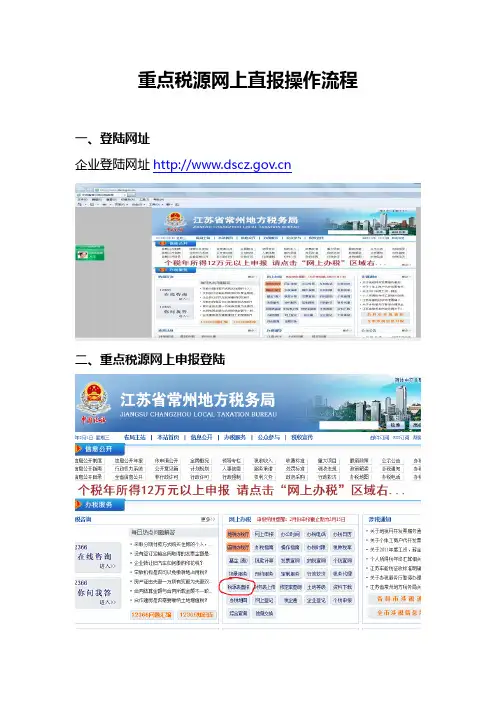
重点税源网上直报操作流程一、登陆网址企业登陆网址二、重点税源网上申报登陆选择一个任务组“重点税源任务组”,输入用户名和密码(均为企业主代码)后登陆,不清楚的可以咨询其辖管税务机关重点税源监控管理员。
点击“2012年重点税源监控月报表”三、确认报表期在填报数据前必须明确要填报数据所属的报表期。
当前报表期:表示当前所处的报表期。
已填报报表期:表明已上报过数据的报表期。
点击“在线填报”四、录入(计算、审核、上报)数据4.1、下载及安装插件选择要填报数据的报表期后,点击“在线填报”就可填报数据了。
如果是第一次使用本系统或插件升级后,系统会提示下载插件。
插件下载失败的可能情况:1、在windows XP系统中,出现如下提示,点击上图中黄色文字部分,系统提示如下,选择“安装ActiveX 控件”即可安装插件。
用户也可手工修改IE属性,修改方法如下:在IE浏览器,选择IE的菜单工具->Internet 选项->安全->自定义级别->ActiveX 控件和插件,将“下载已签名的 ActiveX 控件”和“运行 ActiveX 控件和插件”设置为“启用”,如下图。
2、IE的安全级别设置过高:可将Internet 区域的安全级别设置成为“默认级别”。
如上图中左图所示。
3、如果安装了类似3721上网助手等控件屏蔽工具,可将IE工具栏上的上网助手设置为“不拦截”。
4.2数据录入在线插件安装成功后,系统将从服务器上下载报表任务,并在IE窗口中打开报表任务,如下图所示。
在填报数据时,用户点击页面下侧的报表标签切换报表。
在报表标签上点击鼠标右键,弹出如下菜单,选择报表标签的显示方式。
在报表中选择要输入数据的表元,即可以直接用键盘输入数据(新输入的数据将覆盖原来的数据),用鼠标点击想要编辑的表元,则表元里会出现一个闪动的输入提示符,这时可以直接用键盘输入数据。
注:当重新修改录入已上报数据时,如果上级已锁定当前数据,则在线填报时系统会出现如下提示,用户不能再修改数据;如果确实需要修改数据,请与辖管税务机关重点税源监控管理员联系解锁。
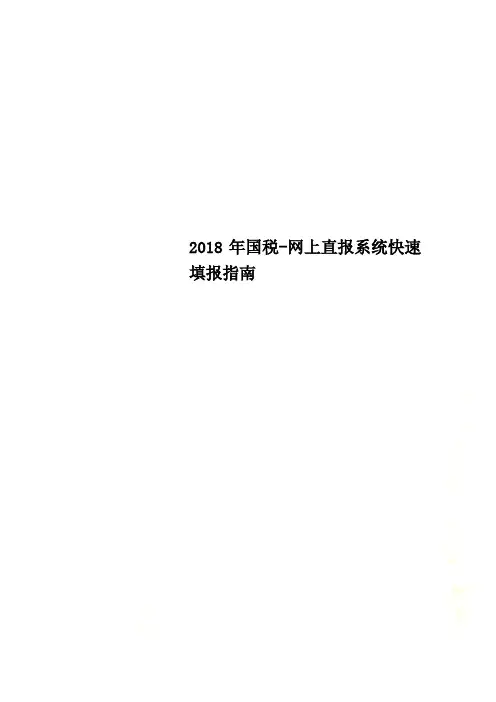
2018年国税-网上直报系统快速填报指南附件2网上直报之税收调查(NTSS)任务基层户在线填报快速指南目录一、登录电子税务局 (7)二、选择任务 (8)三、录入数据 (9)3.1下载及安装填报插件 (9)3.2数据录入 (9)3.3读入征管数据 (11)四、计算数据 (11)五、审核数据 (12)5.1审核当前表 (12)5.2货劳表审核 (13)5.3审核所有表 (13)六、上报数据 (15)七、企业填报常见问题 (15)7.1 货劳表如何增加行 (15)7.2 货劳表如何删除行 (16)7.3 信息表15栏无法填写 (16)7.4 保存时提示“用户名、密码错误” (16)在线填报操作快速指南一、登录直报系统首先,企业利用互联网打开“江苏省国家税务局网站”,选择“办税服务—重点税源和税收调查直报系统”。
也可以直接输入网址:http://221.226.83.25:7001/irpt/i/oem/traslogin.jsp选择税收调查任务,用税务登记证号与密码登陆直报软件。
您的登陆用户名为纳税人识别号(统一社会信用代码),初始密码为:Ssdc+纳税人识别号(统一社会信用代码)(无需输入+),建议您在首次登陆系统以后修改默认密码,确保数据安全二、选择任务进入网上直报系统后,部分企业(重点税源企业)会显示如下页面:图 1点击进入税收调查任务,如:2017年度全国税收调查,有类似如下界面,点击“在线填报”:图 2三、录入数据3.1下载及安装填报插件点击【在线填报】后,就可以填报数据了。
如果是第一次使用本系统或报表插件需要升级时,系统会提示自动下载并安装插件。
IE将弹出询问对话框确认是否安装,请按点击“允许”、“安装”等选项(IE版本不同,提示可能不同)。
图 3一般情况下,这个过程会很快完成,之后您就可以开始录入数据了插件下载安装后,如果服务器上的插件没有升级,则再次填报选择报表期数据时,系统将不会再次下载插件。
税收资料调查网上直报操作指南(纳税人部分)1、进入网站(1) 登录江苏省国税局网站一点击“办税服务”一点击“重点税源与税收调查网上直报系统”(2) 登录苏州市国税局网站或各县区网站一点击“重点税源与税收调查”,市局和各单位的外网上都有网上直报系统外网登录的网址链接。
(3) 在地址栏直接输入外网网址:http://218.94.37.68:7001/irpt/i/oem/traslogin.jsp2、登录(1) 选择任务①9753户独立企业需要选择“ 2010年度全国税收调查(直)”任务②99户独立企业还需要选择“ 2010年新增调查企业涉税信息补充采集”③30户企业集团需要选择“ 2010年度企业集团税收调查”(2) 输入用户名和密码用户名即纳税人识别号,密码系统默认为纳税人识别号,为了保证您的信息安全,请在登录后修改密码3、填报报表填报报表需要按照以下顺序进行:进入报表--- 填写完整信息表指标----- 读取ctais数据一一补充完整其他指标一一计算一一审核一一填写审核不通过项目说明一一审核无误后上报。
(1)进入报表由国税征管企业所得税的纳税人在2010年度企业所得税汇算清缴申报完成2天后可进入报表(CTAIS数据下发有滞后期)。
如果未完成2010年度企业所得税汇算清缴申报则不能进入报表。
由地税征管企业所得税的纳税人可直接进入报表,无条件限制。
进入报表界面后,可看到信息表、企业表、货物劳务表三张表格。
(2) 填写完整信息表指标①纳税人首先按照填表说明和系统提示并结合白身实际情况填写完整信息表各项指标,填写过程中应注意指标填写的限制条件和逻辑对应关系。
如“企业隶属关系” 一栏,仅限于国有、集体、有限责任公司、股份有限公司,即纳税人登记注册类型代码为“110 ”、“120 ”、“15 ”开头、“16 ”开头的企业填写;又如只有“营业税缴纳方式代码” 选择“缴纳营业税的纳税人”,其“营业税优惠政策代码” 一栏才有可能选择享受各种营业税优惠政策,而非营业税纳税人这一栏只能选择“10不享受任何营业税优惠政策”①注意选择各指标的代码必须选择到最明细项目,如“国民经济行业类别代码”,必须选择到如“C3210炼铁”这样的明细行业项目,不能只选择到其上级代码如“C3200 黑色金属冶炼及压延加工业”或“ C0000制造业”,其他指标以此类推。
全国税收调查网上直报系统网上直报操作快速指南(税务机关版)北京紫光华宇软件股份有限公司2013年10月目录概要 (1)1、网上直报登录 (1)2、数据填报 (4)2.1在线录入 (4)2.2单机版录入 (6)3、审核数据 (11)3.1在线审核 (11)3.1.1自动审核 (11)3.1.2手动审核 (12)3.2单机版审核 (17)4、上报数据 (18)4.1在线上报 (18)4.2单机版(NTSS)数据上报 (19)5、其他 (25)5.1 报表户上级代码 (25)5.1.1单机版修改 (25)5.1.2 网上直报修改 (27)5.2 查询上报审核情况 (28)5.2.1上报审核情况统计 (28)5.2.2 数据查看 (29)5.3 数据锁定 (30)6 修改密码 (30)6.1 修改税务机关登录密码 (30)6.2 修改下属企业登录密码 (31)概要税务机关利用网上直报系统主要对数据进行审核、汇总,并将审核无误的数据上报。
网上直报数据填写上报方式分为两种,一种是在线填写并且上报,另一种是在NTSS单机版上填写,审核完毕后将数据上报到服务器上。
1、网上直报登录在IE浏览器的地址栏中输入报表服务器的地址/浏览器显示系统的登录界面,如图1。
(图1)然后,按照以下步骤登陆税务机关界面:第一步选择【税务机关】选项,如图2:(图2)第二步选择【任务】和【报表期】,如图3:(图3)第三步输入【税务机关代码】和【密码】。
税务机关代码:也就是该税务机关代码,密码:即登录密码,初始密码为123456,登陆后,可以在工具栏对密码进行修改。
完成以上步骤后,点击【登录】按钮,即可登陆税务机关的管理页面,如图4。
(图4)注:点击“+”号展开,可以看到该登录机关的下属企业以及各个企业的数据填写和上报情况,如图5:(图5)2、数据填报数据填报分为在线录入和单机版录入两种方式。
在线录入,即在ie浏览器直接填写数据,在线审核。
[最新]财政部全国税收调查直报系统企业版在线填报操作快速指南全国税收调查网上直报系统网上直报操作快速指南(调查企业版)北京紫光华宇软件股份有限公司2015年11月目录概要 ..................................................................... ...... 1 1、网上直报登录 ...................................................... 1 2、数据填报 (3)2.1在线录入...................................................................... (3)2.2单机版录入...................................................................... .. 4 3、审核数据 (8)3.1在线审核...................................................................... (8)3.1.1自动审核 (8)3.1.2手动审核 (9)3.2单机版审核......................................................................12 4、上报数据 (12)4.1在线上报...................................................................... . (12)4.2单机版数据上报.............................................................. 13 5、数据修改 (17)5.1在线修改...................................................................... . (17)5.2单机版(NTSS)修改 (17)概要网上直报数据填写上报方式分为两种~一种是在线填写并且上报~另一种是在NTSS单机版上填写~审核完毕后将数据上报到服务器上。
网上直报之重点税源(TRAS)任务企业填报快速指南目录一、登录 (1)1.1.1 网上直报网页版 (1)1.1.2 设置IE为默认游览器 (1)二、选择任务 (2)三、确认报表期 (2)四、录入数据 (3)4.1下载及安装填报插件 (3)4.2读入征管数据 (3)4.3数据手动录入 (4)五、计算数据 (4)六、审核数据 (5)6.1审核当前表 (5)6.2变长表审核 (6)6.3审核所有表 (6)七、上报数据 (8)在线填报操作快速指南一、登录1.1.1 网上直报网页版企业访问重点税源系统网站:/irpt/i选择重点税源2017任务组,之后会跳转到登录界面。
1.1.2 设置IE为默认游览器打开IE游览器,然后再工具栏中打开IE的internet选项,然后在程序的标签页中设置IE为默认游览器二、选择任务进入直报系统环境后,会显示如下的登录界面,输入用户名密码,点击进入对应年度的重点税源任务组【重点税源2017】:再选择相应的任务【2017年重点税源监控月报表】:接下来就能看到报表期列表界面:三、确认报表期直接点击【在线填报】填写默认报表期的数据,或者点击默认报表期后面的下拉三角,填写其他期的数据当前报表期:工具栏上显示的报表期及上图中红色圈中的时期。
四、录入数据4.1下载及安装填报插件选择要填报数据的报表期或是点击【在线填报】后,就可以填报数据了。
如果是第一次使用本系统或报表插件需要升级时,系统会提示自动下载并安装插件。
一般情况下,这个过程会很快完成,之后您就可以开始录入数据了插件下载安装后,如果服务器上的插件没有升级,则再次填报选择报表期数据时,系统将不会再次下载插件。
插件正确安装后,系统就会在新的IE窗口中打开报表。
注意:网上直报系统默认支持IE浏览器。
如企业填报过程所在电脑使用的默认浏览器不是IE浏览器,可能出现不兼容的情况。
如遇到类似情况,请尝试用把电脑默认浏览器设置为IE浏览器。
4.2读入征管数据正常打开插件后,系统将从服务器上下载报表任务,并在IE窗口中打开报表任务,==同时系统会自动读入征管系统的数据。
税源调查报表网上直报系统在线填报操作指南
一、登录 (2)
二、确认报表期 (5)
三、录入数据 (5)
四、上报数据 (7)
五、其他功能介绍 (8)
5.1 另存报表为Excel表 (8)
5.3修改登录密码 (9)
一、登录
在IE浏览器的地址栏中输入江苏省南通地方税务局的网址
/,点击“税源表直报”,进入通用WEB网络报表平台。
在任务组列表中找到“2013年度全国税收调查”或“2013年度企业集团税收调查”任务,如下图。
点击“2013年度全国税收调查”或“2013年度企业集团税收调查”任务,输入“用户名”(见附件1和2调查企业名单中的纳税人识别码)和验证密码(初始密码同登录代码,修改登录代码见第五部分其他功能),注意系统自带的“@2013年度全国税收调查”或“@2013年度企业集团税收调查”不要修改,点【登陆】后进入“2013年度全国税收调查”或“2013
年度企业集团税收调查”任务。
二、确认报表期
点击“2013年度全国税收调查”,在填报数据前确认要填报数据所属的报表期。
当前报表期:表示当前所处的报表时期(确认当前报表期为2013年)。
已填报报表期:表明本期已上报过数据。
三、录入数据
点击“在线填报”进入录入窗口,在下图中选择要输入数据的表元,即可以直接用键盘输入数据了(新输入的数据将覆盖原来的数据),用鼠标点击想要编辑的表元,则表元里会出现一个闪动的输入提示符,这时可以直接用键盘输入数据。
在填报数据时,用户点击页面下侧的报表标签切换报表。
在报表标签上点击鼠标右键,弹出如下菜单,选择报表标签的显示方式并切换到相应的报表。
四、上报数据
报表数据录入后,点击菜单栏上的【上报】按钮,将数据上报到服务器,完成数据上报工作。
如果在上报时发现网络连接中断,请选择【保存】按钮旁下拉箭头▼中的【保存到本地磁盘】,将数据上报到磁盘;网络连接正常后,选择【装入本地数据】
将保存至磁盘中的数据装入后,再上报至服务器。
五、其他功能介绍
5.1 另存报表为Excel表
在线填报时,可以将报表保存为Excel文件。
如下图显示的填报界面中,点击鼠标右键,可在【另存为】中选择【导出所有报表为Excel】或【导出当前报表为Excel】,系统将提示选择Excel文件的
保存目录。
选择了保存目录后,当前报表将被另存为Excel格式。
5.2修改登录密码
填报单位登录时的密码默认与登录代码相同,为了保证数据的安全性,在成功登录后,最好修改登录密码。
填报单位登录成功后,在所示页面中,点击菜单【编辑】,选择【报表户信
息】,系统显示如下修改帐号页面,
在上图中输入旧密码,设定新密码后,即可修改密码。